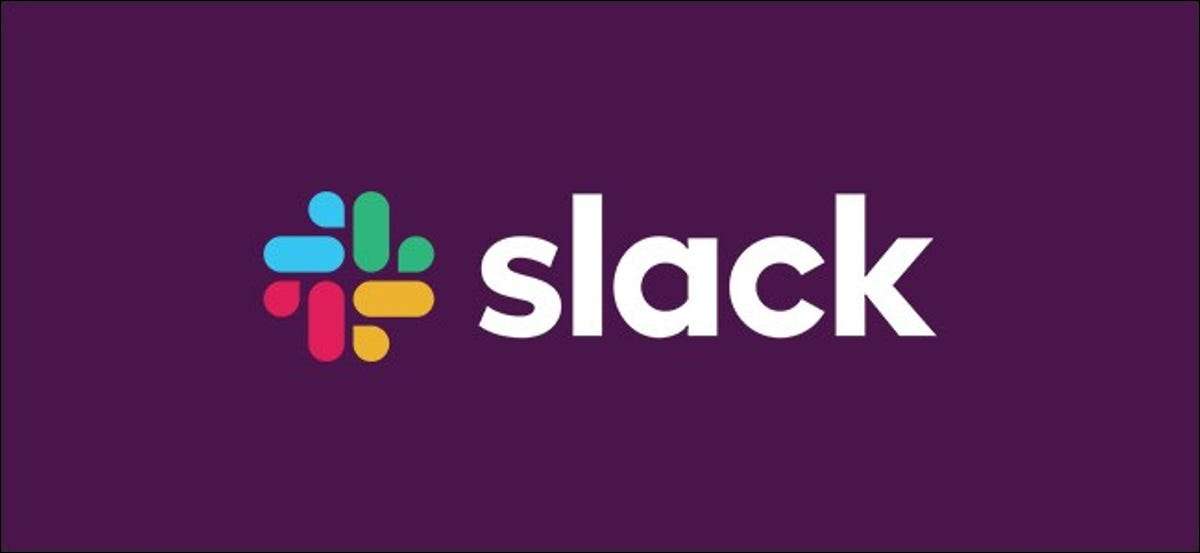
سلیک آپ کو ایک چھوٹی سی قسم کی نوٹیفکیشن آوازوں سے منتخب کرنے کی اجازت دیتا ہے جب آپ براہ راست پیغام یا ذکر کرتے ہیں. لیکن، ڈیفالٹ کی طرف سے، آپ اپنی اپنی آوازیں شامل نہیں کرسکتے ہیں. خوش قسمتی سے، اپنی مرضی کے نوٹیفکیشن آواز میں استعمال کرنے کا ایک طریقہ ہے سست .
جب آپ اپنے ونڈوز 10 پی سی یا میک پر سست اپلی کیشن کو انسٹال کرتے ہیں تو، یہ آپ کے کمپیوٹر میں اس کی اطلاع کی آواز فائلوں کو ڈاؤن لوڈ کرتی ہے. آپ نئے نوٹیفکیشن آوازیں شامل نہیں کرسکتے ہیں، لیکن آپ موجودہ صوتی فائلوں کو بالکل نامزد کردہ ڈپلیکیٹس کے ساتھ تبدیل کرسکتے ہیں جو مختلف آواز چلاتے ہیں.
نوٹ: جب آپ اپنے سستے کلائنٹ کو نئے ورژن میں اپ گریڈ کرتے ہیں تو، صوتی فائلوں کو ڈیفالٹ کے ساتھ زیادہ لکھا جائے گا، لہذا آپ کو انہیں دوبارہ تبدیل کرنا پڑے گا. آپ چاہتے ہیں ایک شارٹ کٹ بنائیں جب ایسا ہوتا ہے تو فوری رسائی کیلئے فولڈر میں.
یہ طریقہ ونڈوز اور میک پر شناختی طور پر کام کرتا ہے، اس کے علاوہ صوتی فائل کا مقام مختلف ہے.
میک میں صوتی فائلوں کو تلاش کرنا
ایک فائنڈر ونڈو کھولنے کے بعد، سائڈبار سے "ایپلی کیشنز" کو منتخب کریں اور "سست" پر سکرال کریں. اگلا، سلیک آئکن پر دائیں کلک کریں اور "پیکیج مواد دکھائیں" کا انتخاب کریں.
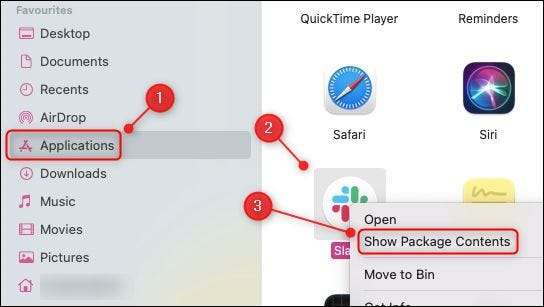
اب کھلے مواد اور جی ٹی؛ آواز فائلوں کو دیکھنے کے لئے وسائل.
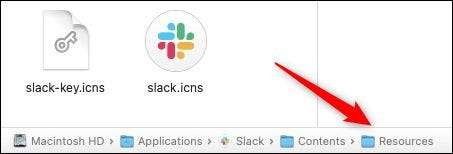
ونڈوز میں صوتی فائلوں کو تلاش کرنا
ونڈوز ایکسپلورر کھولیں اور سی میں نیویگیشن کریں: \ صارفین \ [صارف کا نام] \ APPDATA \ مقامی \ سست \ اپلی کیشن- [ورژن نمبر] \ وسائل.
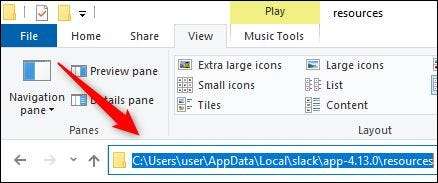
صوتی فائل کو تبدیل کریں
صوتی فائل کو تبدیل کرنے کے لئے، آپ کی نئی فائل کو اس فائل کو تبدیل کرنے کے طور پر ایک ہی فائل نام کی ضرورت ہے. اطلاعات کے لئے ڈیفالٹ آواز "دستک برش" ہے لہذا اس کو مختلف آواز میں تبدیل کرنے کے لئے، آپ کو "knock_brush.mp3" کو تبدیل کرنے کی ضرورت ہے مختلف فائل جس کو بھی کہا جاتا ہے "knock_brush.mp3."
اپنے منتخب کردہ متبادل فائل کے ساتھ "وسائل" فولڈر میں صوتی فائل کو تبدیل کریں.
ونڈوز کے لئے:
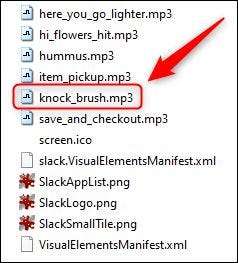
میک کے لئے:
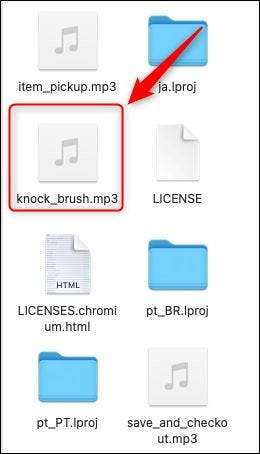
اب آپ چاہتے ہیں کے طور پر اب تک ڈیفالٹ صوتی فائلوں کے ذریعے جا سکتے ہیں.
اپنے کمپیوٹر پر سستی درخواست کو دوبارہ شروع کریں، اور اس کی بجائے آپ کی نئی آواز کا استعمال کیا جائے گا.
متعلقہ: سلیک میں اہم پیغامات کیسے یاد رکھیں





